Di Windows 10, Microsoft Edge adalah browser web default. Untuk mengubah browser web default di Windows 10, gunakan salah satu dari dua metode yang tersedia dalam panduan ini.
Untuk pertama kalinya, dalam sejarah sistem operasi Windows, versi Windows telah dikirimkan dengan dua browser web. Di Windows 10, selain Internet Explorer yang terkenal, ada browser web baru bernama Microsoft Edge.
Di Windows 10, Microsoft Edge yang baru diperkenalkan adalah browser web default. Browser Edge dikembangkan dari awal dan dibundel dengan beberapa fitur keren. Kemampuan untuk membuat catatan pada halaman web dan berbagi dengan orang lain adalah salah satu yang paling menarik dari browser Edge.
Walaupun peramban Edge jelas lebih baik daripada Internet Explorer, peramban ini tidak selengkap Mozilla Firefox atau Google Chrome sekarang. Microsoft berencana untuk menambahkan fitur baru di versi mendatang, tetapi, untuk saat ini, banyak fitur yang hilang dari browser.

Karena Edge adalah peramban default di Windows 10, Anda mungkin ingin mengatur Firefox, Opera atau Chrome sebagai peramban web default Anda di Windows 10. Menjadikan peramban favorit Anda sebagai default di Windows 10 tidak semudah seperti pada versi Windows sebelumnya. Ketika Anda mengklik Buat opsi default di Firefox atau browser Chrome, Anda akan melihat aplikasi Pengaturan (atau Program Default klasik).
Untuk mengubah browser web default di Windows 10, Anda harus mengikuti petunjuk yang disebutkan di salah satu dari dua metode yang diberikan di bawah ini.
Metode 1 - ubah browser default di Windows 10 menggunakan aplikasi Pengaturan
Metode 2 - ubah browser default di Windows 10 menggunakan Program Default
Metode 1
Ubah browser default di Windows 10 menggunakan aplikasi Pengaturan
Dalam metode ini, kita akan menggunakan aplikasi Pengaturan untuk mengubah browser web default di Windows 10.
Langkah 1: Buka aplikasi Pengaturan dengan mengklik ikon Pengaturan pada menu Mulai atau menggunakan logo Windows dan pintasan keyboard I.

Langkah 2: Di aplikasi Pengaturan, klik Sistem (Tampilan, pemberitahuan, aplikasi, daya) .
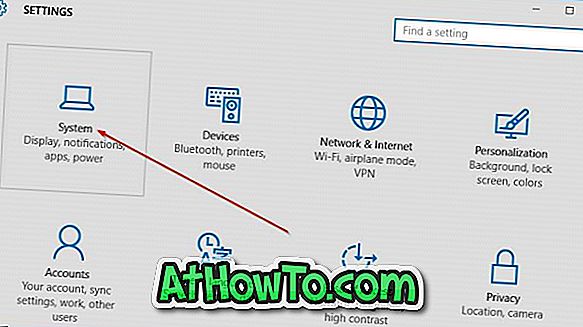
Langkah 3: Di sebelah kiri, klik Aplikasi default .
Langkah 4: Sekarang, di sisi kanan, gulir ke bawah untuk melihat bagian browser Web .
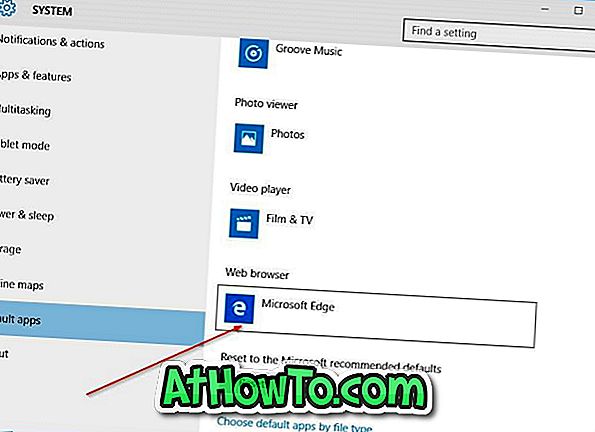
Langkah 5: Klik pada entri default, yaitu Microsoft Edge, untuk melihat Pilih flyout aplikasi, dan kemudian klik pada browser yang ingin Anda jadikan default. Itu dia!
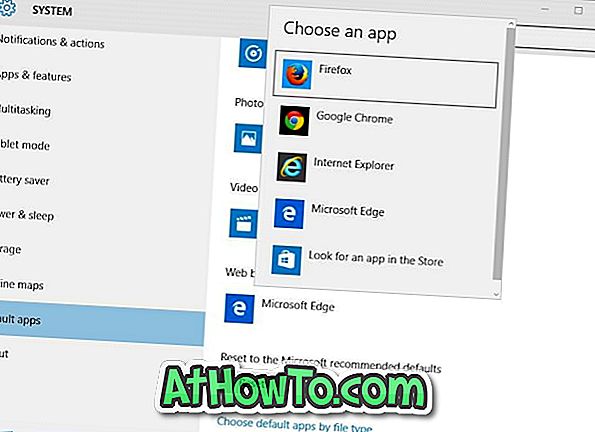
Nama browser yang baru ditetapkan akan muncul di bawah bagian browser Web sekarang.
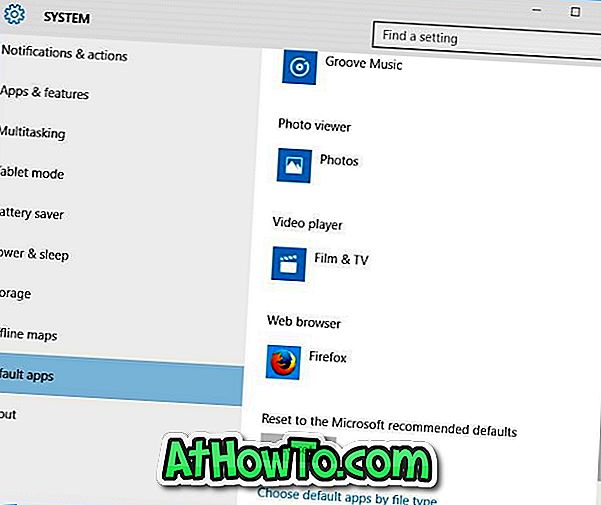
Metode 2
Ubah browser default di Windows 10 menggunakan Program Default
Langkah 1: Ketik Program Default di menu Mulai atau kotak pencarian bilah tugas dan tekan tombol Enter untuk membuka jendela Program Default.
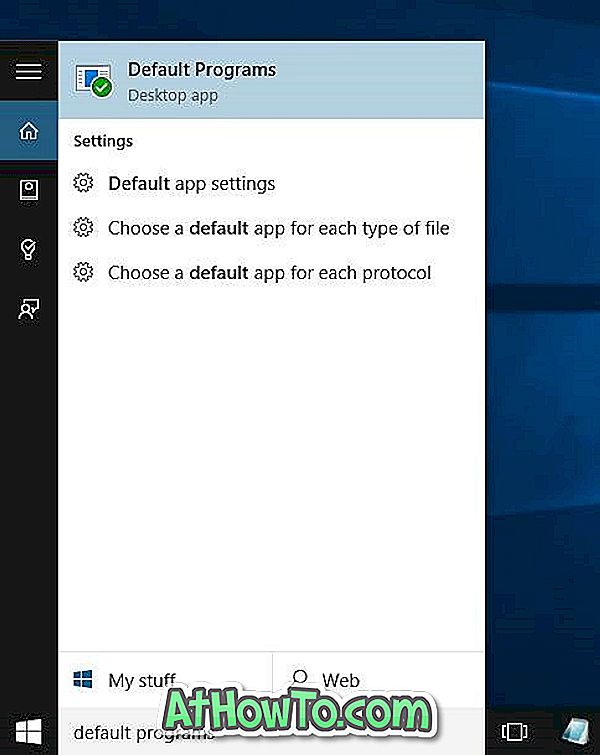
Langkah 2: Di sini, klik opsi pertama berlabel Atur program default Anda .
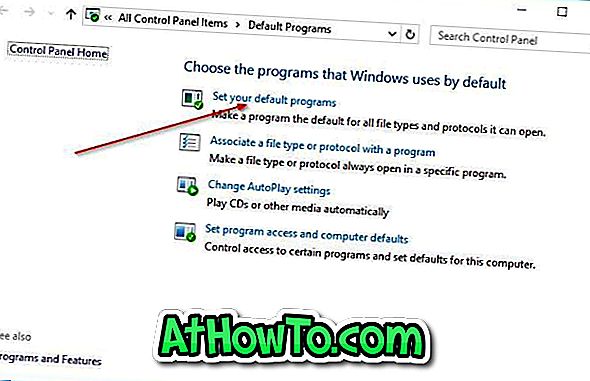
Langkah 3: Di sisi kiri, di bawah Program, cari Firefox, atau Chrome, atau browser web lain yang ingin Anda jadikan sebagai browser default.
Langkah 4: Klik pada nama browser yang ingin Anda atur sebagai default untuk melihat Atur program ini sebagai opsi default di sisi kanan. Klik Setel program ini sebagai tombol default untuk menjadikannya sebagai browser web default di Windows 10.
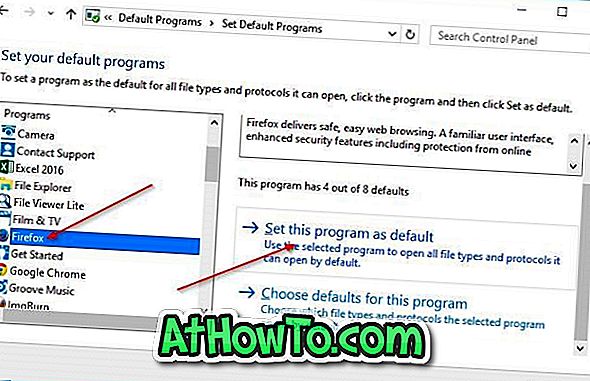
Langkah 5: Selanjutnya, di sisi kanan, klik opsi lain berjudul Pilih default untuk program ini, centang kotak berlabel Pilih semua di jendela yang dihasilkan, lalu klik tombol Simpan .
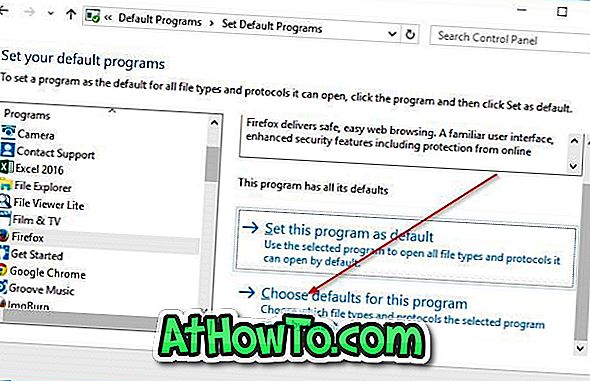

Apa browser web utama Anda di Windows 10, dan mengapa?














